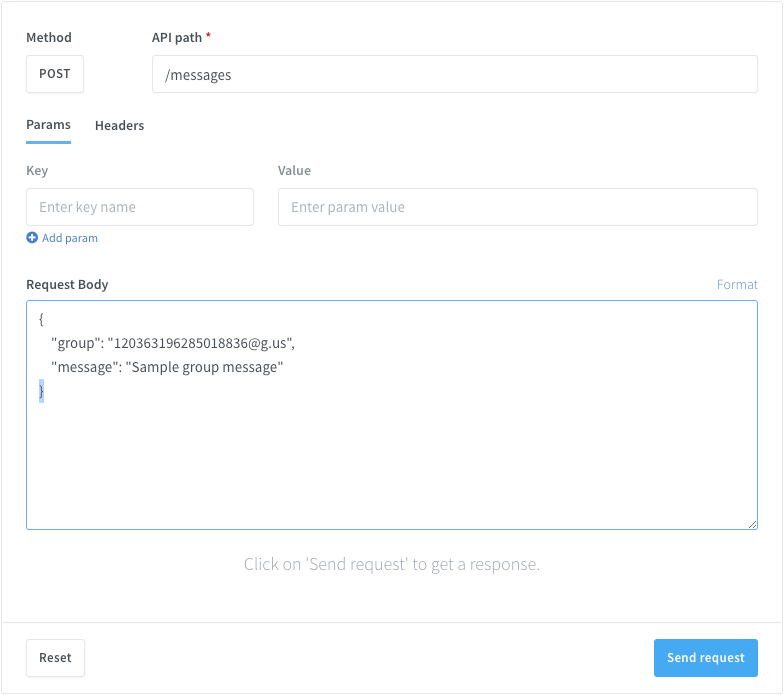Immagina di automatizzare i tuoi messaggi WhatsApp per inviare facilmente promemoria, notifiche, conferme di spedizione, promozioni e altro ai tuoi clienti, risparmiando tempo e costi, migliorando l'efficacia della consegna e garantendo un'ottima esperienza cliente.
Con Wassenger’s, puoi integrare senza sforzo la messaggistica WhatsApp usando Powershell per automatizzare i messaggi. In questo tutorial puoi imparare come farlo in semplici passaggi e beneficiare di una piccola parte del potenziale API di Wassenger’s 🥳🥳
🤩 🤖 Wassenger è una piattaforma completa di comunicazione e una soluzione API per WhatsApp. Esplora oltre 100+ casi d'uso API e automatizza qualsiasi cosa su WhatsApp iscrivendoti a una prova gratuita e iniziando in pochi minuti!
Requisiti
- Avere un numero WhatsApp già collegato alla piattaforma e online.
- Numero di telefono del destinatario con prefisso internazionale in formato E164. Esempio:
+12345678900. Valida il formato del numero qui.
Endpoint API
Useremo il seguente endpoint API per inviare messaggi a un gruppo:
Preparare la richiesta
URL target dell'API da usare con il metodo POST
https://api.wassenger.com/v1/messages
Intestazioni HTTPS richieste > Recupera la tua chiave API qui
Content-Type: application/json
Token: $API_TOKEN
Usa il corpo in formato JSON
{
"phone": "+1234567890",
"message": "Hello world, this is a sample message"
}
🖥️ Cerchi un esempio di codice? Vai al tester API live e ottieni esempi di codice pronti all'uso in oltre 15 linguaggi di programmazione, tra cui Python, JavaScript, PHP, C#, Java, Ruby, Go, Powershell, cURL e altri.
Invia messaggi automatizzati con Powershell
- Sostituzione della chiave API: assicurati di sostituire "ENTER API KEY HERE" con la tua chiave API reale.
- Controllo degli errori: aggiungi gestione degli errori per catturare eventuali problemi che possono verificarsi durante la chiamata API (controlla il messaggio di errore nel corpo della risposta) e riprova la richiesta se necessario.
- Verifica endpoint e payload: conferma che l'URL dell'endpoint e il formato del payload siano corretti secondo la documentazione API.
$headers = @{ "Content-Type" = "application/json" "Token" = "YOUR_ACTUAL_API_KEY" }
$body = @{ "phone" = "+1234567890" "message" = "Hello world, this is a sample message" } | ConvertTo-Json
try { $response = Invoke-WebRequest -Uri 'https://api.wassenger.com/v1/messages' -Method POST -Headers $headers -Body $body if ($response.StatusCode -eq 200) { Write-Host "Message sent successfully." } else { Write-Host "Failed to send message. Status code:" $response.StatusCode } } catch { Write-Host "An error occurred:" $_.Exception.Message }
🤩 🤖 Wassenger è una soluzione API completa per WhatsApp. Iscriviti per una prova gratuita di 7 giorni e inizia in pochi minuti!
Test API live
Puoi testare l'API in tempo reale e sperimentare direttamente dal tuo browser in pochi minuti.
Una volta terminato il test, ottieni l'esempio di codice auto-generato nel linguaggio di programmazione preferito e sarai pronto a partire.
FAQ
Come inviare messaggi a più numeri di telefono
Devi semplicemente inviare più richieste API, una per ciascun numero di telefono destinatario.
Ad esempio, se vuoi inviare un messaggio a 10 numeri di telefono, dovresti inviare 10 richieste HTTPS indipendenti all'API.
Non esiste un'opzione per inviare più messaggi in una singola richiesta API.
Come verificare se un numero di telefono può ricevere messaggi WhatsApp
Puoi verificare se un determinato numero di telefono è collegato a un account WhatsApp e può ricevere messaggi.
L'API fornisce un endpoint che può verificare se un dato numero di telefono esiste su WhatsApp o meno.
L'unico requisito è avere almeno un numero WhatsApp collegato alla piattaforma nel tuo account attuale.
Per maggiori dettagli, consulta la documentazione dell'endpoint API qui.
Prima di controllare se un numero è presente su WhatsApp, puoi anche validare e normalizzare il formato di una lista di numeri di telefono usando l'endpoint API di validazione numeri. Questo endpoint valida solamente il corretto formato E164, ma non verifica se il numero esiste effettivamente su WhatsApp.
Nota: Il numero di verifiche WhatsApp è limitato al mese in base al tuo piano di abbonamento. Consulta la tabella prezzi per maggiori dettagli sui limiti.
Cerchi altre risposte? Consulta le FAQ estese.
Altre risorse utili
Documentazione API
Per maggiori dettagli sull'endpoint API, consulta la documentazione dove troverai tutti i dettagli sui parametri di richiesta accettati, le possibili risposte di successo o errore e esempi di codice pronti all'uso in diversi linguaggi di programmazione:
https://app.wassenger.com/docs/#tag/Messages/operation/createMessage